みなさん、こんにちは。
「カムカム・シンセサイザー」のKAMINです。
今回は「microKORG XL+ Sound Editorのメニュー操作(設定)」について説明します。

メニュー [設定]-[パラメーター値を表示]
メニュー [設定]-[パラメーター値を表示]は、初期値ではチェックが入っています。
エディット画面のノブやスライダーの値の表示/非表示の切り替えを選択します。
手順
メニュー [設定]-[パラメーター値を表示]をクリックすると、チェックのオン/オフが切り替わります。
- メニュー [設定]-[パラメーター値を表示]にチェックを入れると、エディット画面のノブやスライダーの値が表示されます。
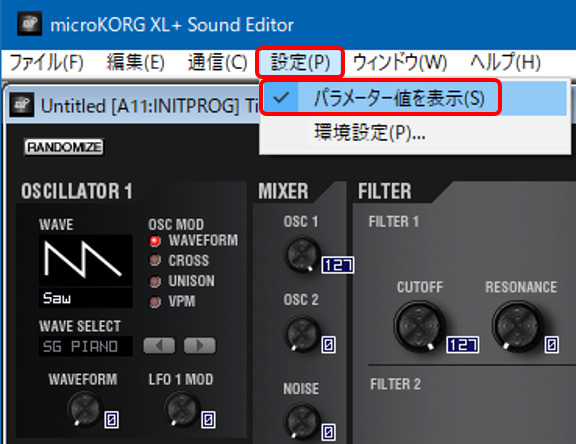
- メニュー [設定]-[パラメーター値を表示]にチェックがなくなると、エディット画面のノブやスライダーの値が表示されなくなります。
![メニュー [設定]-[パラメーター値を表示]:チェックがなくなると、エディット画面のノブやスライダーの値が表示されなくなります。](https://kamin-blog.com/wp-content/uploads/2022/11/parameter-abled-2.jpg)
メニュー [設定]-[環境設定]
環境設定画面を表示します。
手順
- メニュー [設定]-[パラメーター値を表示]をクリックします。
![メニュー [設定]-[環境設定]](https://kamin-blog.com/wp-content/uploads/2022/11/env-set-1.png)
- 以下の環境設定画面が表示され、必要に応じて設定変更します。
設定が環境したら、[OK]ボタンをクリックして、画面を閉じます。
![メニュー [設定]-[環境設定]:環境設定画面が表示され、必要に応じて設定変更します。](https://kamin-blog.com/wp-content/uploads/2022/11/env-set-2-e1672734721757.png)

上のイメージは初期設定値です。
環境設定
microKORG XL+ MIDIポート
初期値は[デバイス自動検索]にチェックが入っています。
ご自身で指定する場合、[デバイス自動検索]のチェックをはずして選択欄から指定します。
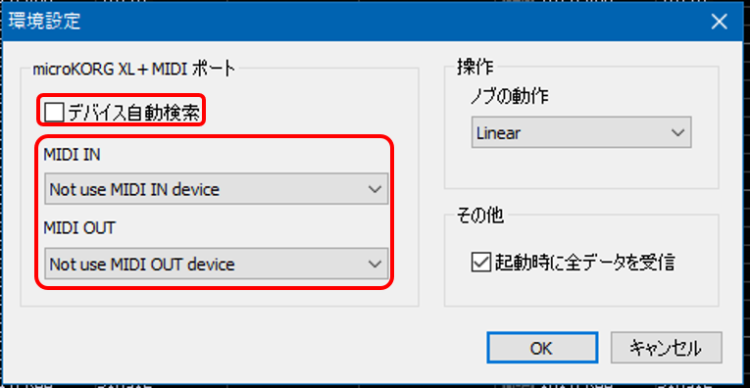
<MIDI INデバイスの選択メニューを表示した画面>
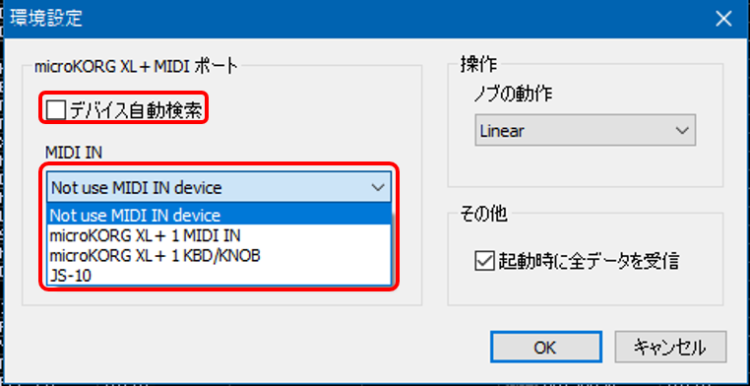
<MIDI OUTデバイスの選択メニューを表示した画面>
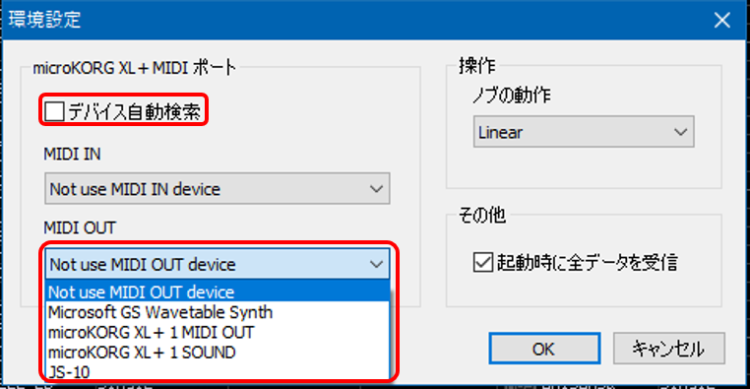
ノブの動作
ノブの動作には3パターンあります。
初期値は[LINEAR]です。

CIRCULAR
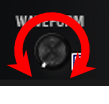
マウスのポインタをノブの指標(値を示すマーク)に移動し、 回すようにドラッグすること
「microKORG XL+ Sound Editor 取扱説明書」より
で値が変更できます。 また、設定したい値の位置をクリックすると、 即座にその値に
変更できます。
RELATIVE CIRCULAR
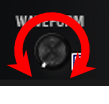
ノブの任意の位置を回すようにドラッグすることで値を変更できます。 Circular のように
「microKORG XL+ Sound Editor 取扱説明書」より
クリックして値を変更することはできません。
LINEAR
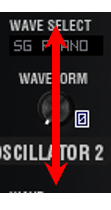
上にドラッグすると、右に回ります(時計回り)。 下にドラッグすると、左に回ります(反
「microKORG XL+ Sound Editor 取扱説明書」より
時計回り)。
スライダー
ヴォコーダー・エディット・ウィンドウには、以下のようなスライダーがあります。
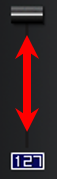
目的のスライダーにマウス・ポインタを移動し、 上下にドラッグします。 また、目的のパ
「microKORG XL+ Sound Editor 取扱説明書」より
ラメーターにマウス・ポインタを移動し、 マウス・ホイールを動かすことで設定することも
できます。

コンピューターの[Shift]キーを押しながらドラッグすると、値を細かく調整できます。
起動時に全データを受信
[起動時に全データを受信]は、チェックするとmicroKORG XL+ Sound Editor起動時にmicroKORG XL+本体のデータを受信します。
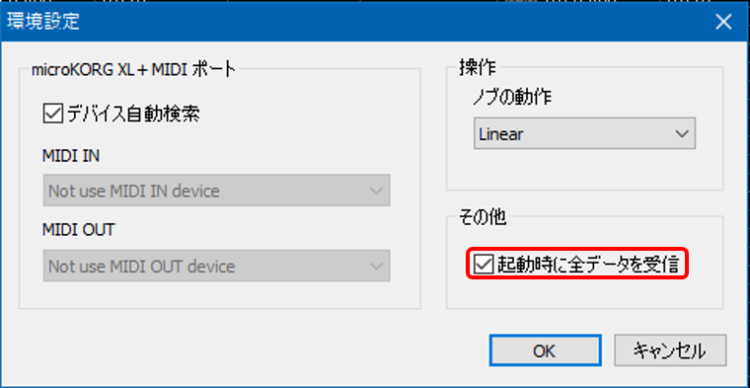
[起動時に全データを受信]にチェックされている場合
- microKORG XL+ Sound Editorを起動すると、以下のメッセージが表示されます。
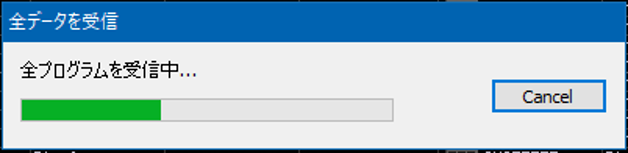
- microKORG XL+本体のデータを受信しました。
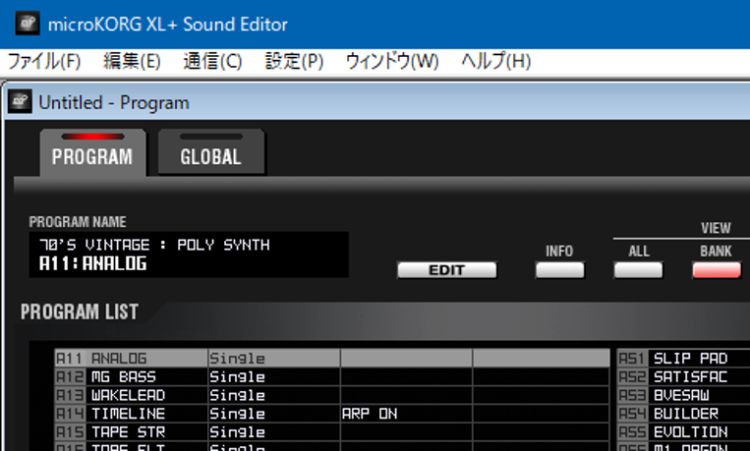
[起動時に全データを受信]にチェックされていない場合
![環境設定:[起動時に全データを受信]にチェックされていない場合](https://kamin-blog.com/wp-content/uploads/2022/11/menu-env-8-e1672750226383.png)
microKORG XL+ Sound Editorを起動すると、microKORG XL+本体からデータを受信しないため、すべて初期化されたプログラムの画面表示になります。
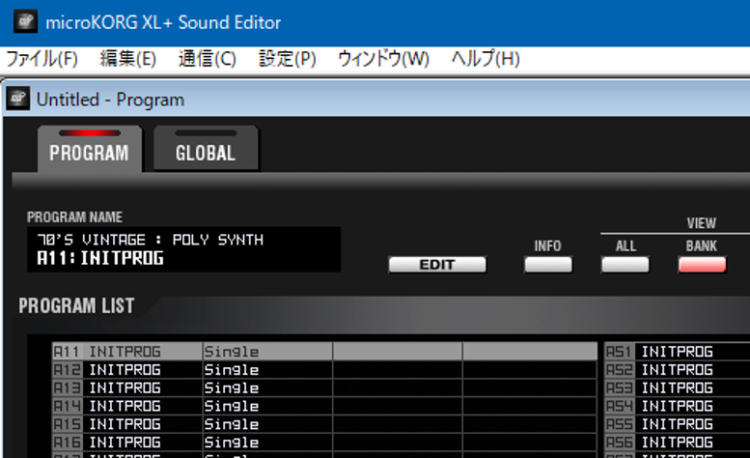

環境設定の詳細に関しては、「microKORG XL+ Sound Editor 取扱説明書」をご覧ください。
まとめ
今回は、「microKORG XL+ Sound Editorのメニュー操作(設定)」について説明しました。
PC環境やmicroKORG XL+ Sound Editorのパラメーター表示、MIDI環境、ノブの操作設定、起動時の本体データの受信の有無を変更する場合に利用します。
今回、ノブの動作を変更して使ってみましたが、[RELATIVE CIRCULAR]も結構よい感じでした。
是非試してみてください。
みなさんのお役に立てたら幸いです。
さて、次回は「シンセサイザー microKORG XL+ Sound Editor メニュー操作(ウィンドウ)」について説明します。
では。
このブログでは、KORG microKorg XL+のSound Editor画面を使って説明しています。





コメント